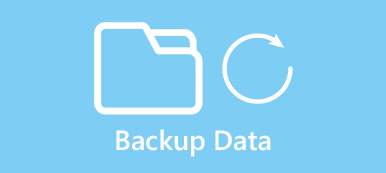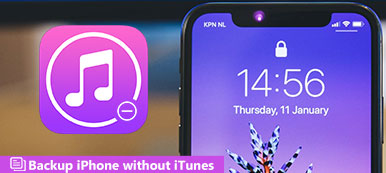Dzisiaj papier zniknął. Zamiast tego urządzenia cyfrowe stają się nowymi mediami. Każda moneta ma dwie strony, podobnie jak cyfryzacja. To sprawia, że automatyczne tworzenie kopii zapasowych jest niezbędną umiejętnością dla wszystkich. Ta technologia została już wyposażona w smartfon, a Google wprowadziła funkcję Automatycznej kopii zapasowej Androida na urządzenia mobilne.
W tym poście pokażemy Ci kilka najlepszych aplikacji do automatycznego tworzenia kopii zapasowych na komputery PC i urządzenia z systemem Android. W artykule można znaleźć najlepsze programy do tworzenia kopii zapasowych danych na komputer lub Androida.

- Część 1: Najpopularniejsze programy do automatycznego tworzenia kopii zapasowych na komputerze 5
- Część 2: Najlepsze aplikacje do tworzenia kopii zapasowych 3 dla systemu Android
- Część 3: Jak usunąć album Auto Backup z galerii
- Część 4: Jak utworzyć Automatyczną kopię zapasową Androida na komputer
Część 1: Najlepsze programy do automatycznego tworzenia kopii zapasowych na komputerze 5
W tej części dowiesz się o najlepszych narzędziach do automatycznego tworzenia kopii zapasowych 5 dla komputerów PC.
1. Cobian Backup
Główne funkcje obejmują:
- Twórz wiele harmonogramów tworzenia kopii zapasowych z różnymi ustawieniami.
- Obsługa FTP i kopii zapasowych w sieci.
- Bezpłatnie dla użytkowników domowych i biznesowych.
- Twórz kopie zapasowe więcej niż w tym samym czasie.
- Zezwól ludziom na uruchamianie zadania kopii zapasowej jako innego użytkownika.
ZALETY
1. Zapewnia szerszy zakres niestandardowych opcji.
2. To narzędzie do tworzenia kopii zapasowych oferuje silną technologię szyfrowania.
Wady
1. Rozwój zatrzymał się i przestał się aktualizować.
2. Nie ma wbudowanej funkcji przywracania.

2. EaseUS Todo Backup Bezpłatnie
Najważniejsze cechy to:
- Utwórz obraz całego dysku, w tym systemu operacyjnego.
- Pozwala regularnie planować pełne lub przyrostowe kopie zapasowe.
- Przywróć komputer z obrazu lub kopii zapasowej po prostu.
- Oferta płatna wersja do użytku komercyjnego.
- Zapisz kopię zapasową na PC na dysku lokalnym lub dodatkowych urządzeniach.
ZALETY
1. Interfejs jest intuicyjny.
2. Zapewnia kilka niestandardowych opcji tworzenia kopii zapasowych.
Wady
Ta aplikacja do automatycznego tworzenia kopii zapasowych na komputerze nie może zapisywać kopii zapasowych w chmurze.

3. Paragon Backup & Recovery
Główne funkcje obejmują:
- Wykonaj kopię zapasową całego dysku, w tym struktur usług systemowych.
- Umożliwia tworzenie różnicowych lub przyrostowych kopii zapasowych.
- Wykonaj automatyczną kopię zapasową na komputerze PC ze wstępnie zdefiniowanymi strategiami.
- Przywróć dane komputera z kopii zapasowej na dysku twardym lub urządzeniu dodatkowym.
- Stwórz pełnoprawne środowisko odzyskiwania systemu Windows.
ZALETY
1. Interfejs jest prosty.
2. Oferuje bezpłatne konto.
Wady
Tylko część funkcji jest dostępna za darmo.

4. FBackup
Podstawowe funkcje obejmują:
- Uruchom zadanie automatycznej kopii zapasowej w zaplanowanej dacie.
- Użyj kompresji ZIP64, aby utworzyć skompresowane kopie zapasowe.
- Pozwala łatwo wyodrębnić kopie plików kopii zapasowej.
- Zapisz kopie zapasowe na dysku lokalnym lub na Dysku Google.
- Zaplanuj akcje przed lub po kopii zapasowej.
ZALETY
1. Interfejs jest dobrze zaprojektowany.
2. Jest zgodny z systemem Windows 10.
Wady
Ta aplikacja nie obsługuje tworzenia kopii zapasowej szyfrowania.

5. Kopia zapasowa i synchronizacja Google
Funkcje obejmują:
- Automatycznie twórz kopie zapasowe plików kluczy na koncie Dysku Google.
- Zapewnij bezpłatne miejsce do przechowywania 15GB dla każdego konta.
- Synchronizuj pliki między dwoma lub więcej komputerami.
- Zaproponuj kilka niestandardowych opcji.
ZALETY
Jest to usługa działająca w chmurze i bezpośrednio zapisuje ważne pliki na Dysku Google.
Wady
Ta aplikacja wymaga połączenia z Internetem.

Część 2: Automatyczne tworzenie kopii zapasowej systemu Android
Google ma zintegrowaną funkcję Android Auto Backup dla danych aplikacji z Androida 6.0 Marshmallow. W tej części dowiesz się więcej o tej funkcji oraz o innych sposobach tworzenia automatycznych kopii zapasowych urządzeń z Androidem.
1. Skonfiguruj Automatyczną kopię zapasową Androida
Jeśli masz tablety z Androidem 6.0 lub nowszym, lepiej skonfiguruj funkcję automatycznej kopii zapasowej, wykonując następujący proces.
Krok 1. Otwórz aplikację „Ustawienia” na swoim telefonie z Androidem i wybierz „Konto”> „Dodaj konto”> „Google”. Teraz „Zaloguj się” na swoje konto Google lub adres Gmail i hasło.
Krok 2. Wróć do ekranu „Ustawienia” i wybierz „Wstecz i resetuj” z listy menu. Ustaw przełącznik „Utwórz kopię zapasową moich danych” w pozycji „WŁ.”, Aby go włączyć.
Wskazówka: na niektórych urządzeniach z Androidem opcja „Kopia zapasowa i resetowanie” znajduje się w „Ustawienia”> „Zaawansowane”.
Krok 3. Przejdź do podmenu „Zarządzaj kopią zapasową”. Tutaj możesz zdecydować o automatycznym tworzeniu kopii zapasowych aplikacji w telefonie.

2. Zdjęcia Google
Zdjęcia Google to dobry sposób na zwolnienie miejsca na telefonie z Androidem. Jego najważniejsze cechy to:
- Automatycznie twórz kopie zapasowe zdjęć i filmów na serwerze w chmurze.
- Nieograniczone darmowe miejsce na zdjęcia do 16MB i filmy do 1080p.
- Zintegruj technologię wyszukiwania wizualnego Google, aby szybko znaleźć potrzebne informacje.
- Użyj sztucznej inteligencji do organizowania zdjęć i filmów.
- Oferuj podstawowe funkcje edycji zdjęć, takie jak dostosowywanie, filtry i ulepszanie itp.
- Udostępniaj lub wysyłaj zdjęcia do mediów społecznościowych.
ZALETY
Funkcja automatycznego tworzenia kopii zapasowych jest wygodna.
Wady
Jeśli chcesz utworzyć kopię zapasową wysokiej jakości treści w oryginalnej rozdzielczości, zajmie to darmowy plan przestrzeni dyskowej.

3. Kopia zapasowa i przywracanie danych Apeaksoft Android
Apeaksoft Kopia zapasowa i przywracanie systemu Android to najlepsza alternatywa dla Automatycznej kopii zapasowej Androida.

Jego najważniejsze cechy to:
- Utwórz kopię zapasową dla Androida jednym kliknięciem.
- Selektywnie twórz kopie zapasowe plików Androida.
- Obsługuje wszystkie modele urządzeń z Androidem.
- Działają dla wszystkich typów danych na Androida.
- Szybciej i bezpieczniej.
Krótko mówiąc, Android Backup & Restore to najłatwiejsze alternatywne rozwiązanie automatycznego tworzenia kopii zapasowych Androida.
Część 3: Jak usunąć album Auto Backup z galerii
Aby usunąć albumy z autoodtwarzaniem z Galerii, wykonaj poniższe kroki.
Krok 1. Wybierz „Ustawienia”> „Konto”> „Google”> „Ustawienia synchronizacji” i odznacz opcję „Synchronizuj zdjęcia Google+”.
Krok 2. Przejdź do „Ustawienia”> „Menedżer aplikacji”> „Galeria”, dotknij „Wyczyść dane”, aby usunąć dane z pamięci podręcznej galerii.
Krok 3. Teraz naciśnij przycisk „zasilania” i wybierz „Uruchom ponownie”, aby ponownie uruchomić urządzenie z Androidem. Po uruchomieniu zaloguj się na urządzeniu i otwórz aplikację „Galeria”. Albumy z automatyczną kopią zapasową powinny zniknąć.
Część 4: Jak utworzyć Automatyczną kopię zapasową Androida na komputer
Krok 1. Podłącz telefon do tworzenia kopii zapasowych i przywracania systemu Android
Pobierz i zainstaluj kopię zapasową i przywracanie systemu Android na swoim komputerze. Podłącz telefon z Androidem do komputera za pomocą przewodu USB. Uruchom oprogramowanie do tworzenia kopii zapasowych, aby rozpoznać telefon.
Wskazówka: pamiętaj, aby włączyć tryb debugowania USB w telefonie.

Krok 2. Twórz kopie zapasowe danych Androida jednym kliknięciem
Kliknij „Kopia zapasowa danych urządzenia”, aby przejść do następnego okna, a następnie wybierz typy danych do wykonania kopii zapasowej. Po naciśnięciu przycisku „Start” zostanie uruchomiony proces tworzenia kopii zapasowej.
Wskazówka: jeśli chcesz zarchiwizować cały telefon, naciśnij przycisk „Kopia zapasowa jednym kliknięciem” w interfejsie głównym.

Wnioski
Zgodnie z najnowszą ankietą, największym wyzwaniem, przed którym stoimy, jest utrata daty spowodowana atakami wirusów, błędnymi operacjami, uszkodzonym oprogramowaniem i innymi problemami. Dzięki zaawansowanemu narzędziu do tworzenia kopii zapasowych możemy regularnie tworzyć kopię twoich danych. Po wykryciu ważnego pliku, możemy szybko i łatwo odzyskać go z aplikacji do automatycznego tworzenia kopii zapasowych udostępnionych w tym wpisie.